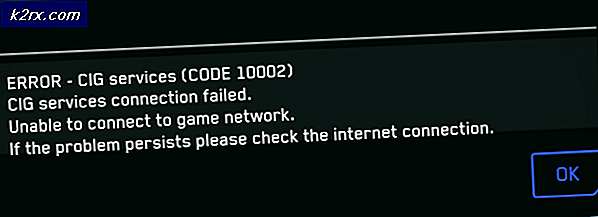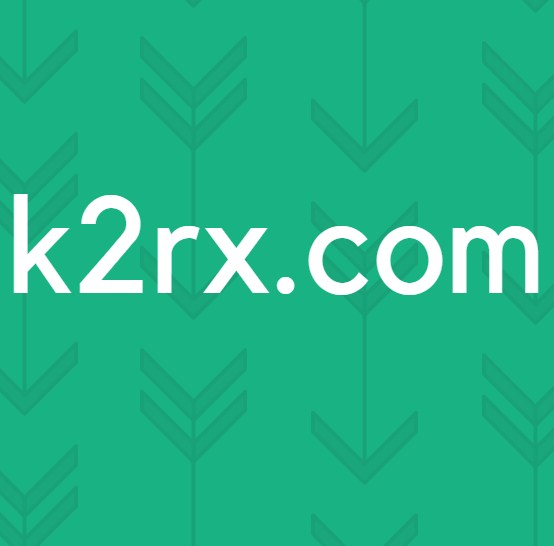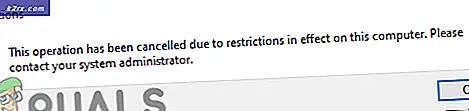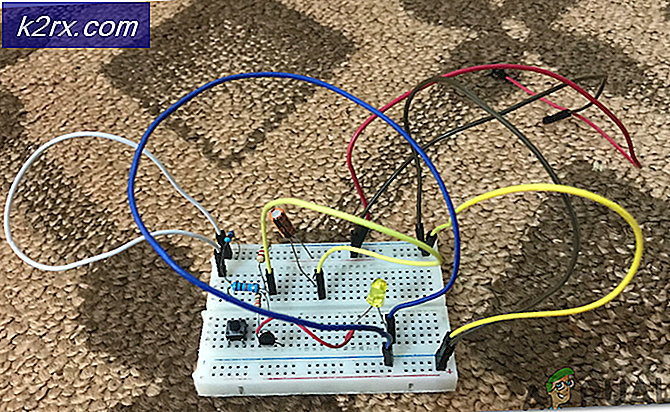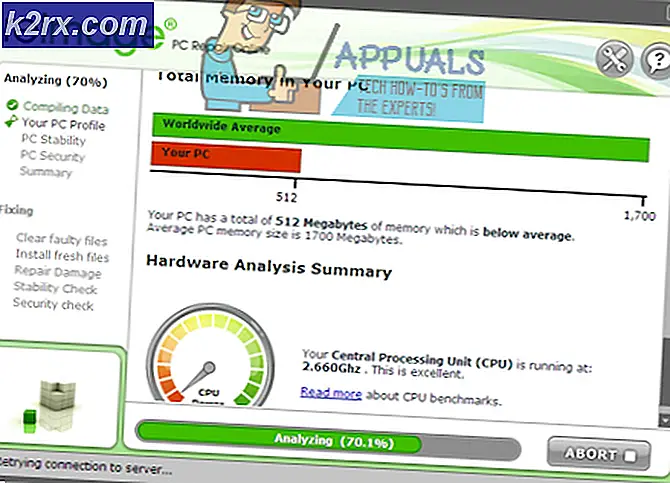คำแนะนำทีละขั้นตอนในการพิมพ์อีเมล Hotmail
มีอย่างน้อยสองวิธีในการพิมพ์อีเมล Hotmail ของคุณ ขั้นแรกคุณสามารถลงชื่อเข้าใช้ Hotmail ของคุณไปที่เมนูเบราเซอร์ของคุณและพิมพ์อีเมลของคุณ โดยปกติแล้วไม่ใช่ตัวเลือกที่เหมาะสมในการพิมพ์อีเมลของคุณ ในความเป็นจริงนี้จะไม่เพียง แต่พิมพ์อีเมลที่เปิดอยู่ของคุณเท่านั้น แต่ยังรวมถึงรายการอื่น ๆ ทั้งหมดในหน้าต่างของเบราเซอร์ ส่วนใหญ่คุณจะเสียหน้าและหมึกพิมพ์จำนวนมากและรับหน้าพิมพ์ที่ลุกลาม ถ้าคุณต้องการพิมพ์ทั้งหน้าไม่ใช่เนื้อหาในข้อความของคุณคุณควรใช้วิธีการที่สอง
วิธีที่สองในการพิมพ์อีเมลของคุณคือผ่านทาง Hotmail หรือ Outlook.com ตามที่เรียกในปัจจุบันเมนูการพิมพ์ ทำตามขั้นตอนต่อไปนี้เพื่อพิมพ์อีเมล Hotmail ของคุณ
คำแนะนำทีละขั้นตอนในการพิมพ์อีเมล Hotmail
ไปที่ Hotmail หรือ login.live.com และลงชื่อเข้าใช้บัญชีของคุณ
เปิดข้อความที่คุณต้องการพิมพ์
คลิกเมนู คำสั่งเพิ่มเติม ที่มุมขวาบนของหน้าต่าง โดยปกติจะแสดงด้วย จุดสามจุด
PRO TIP: หากปัญหาเกิดขึ้นกับคอมพิวเตอร์หรือแล็ปท็อป / โน้ตบุ๊คคุณควรลองใช้ซอฟต์แวร์ Reimage Plus ซึ่งสามารถสแกนที่เก็บข้อมูลและแทนที่ไฟล์ที่เสียหายได้ วิธีนี้ใช้ได้ผลในกรณีส่วนใหญ่เนื่องจากปัญหาเกิดจากความเสียหายของระบบ คุณสามารถดาวน์โหลด Reimage Plus โดยคลิกที่นี่คลิก พิมพ์
หน้าต่างใหม่จะปรากฏขึ้นพร้อมกับดูตัวอย่างข้อความอีเมลของคุณพร้อมด้วยกล่องโต้ตอบการพิมพ์ ในกล่องโต้ตอบการพิมพ์นี้คุณสามารถเลือกเครื่องพิมพ์และตัวเลือกอื่น ๆ เช่นจำนวนหน้าและจำนวนสำเนา หากคุณต้องการเปลี่ยนการตั้งค่าเครื่องพิมพ์ให้คลิก คุณสมบัติ ถัดจากชื่อเครื่องพิมพ์
แม้ว่าหน้าต่างใหม่จะแสดงตัวอย่างอีเมลของคุณ แต่คุณไม่สามารถเลื่อนลงและดูตัวอย่างก่อนพิมพ์ได้ หากต้องการดูตัวอย่างก่อนพิมพ์คุณต้องปิดกล่องโต้ตอบการพิมพ์ ปิดกล่องโต้ตอบการพิมพ์และเลื่อนลงเพื่อดูตัวอย่างก่อนพิมพ์
เมื่อคุณพร้อมที่จะพิมพ์ให้คลิกตัวเลือก พิมพ์ ที่มุมซ้ายบนของหน้าจอหรือกดแป้นพิมพ์ลัด Ctrl + P ใน Windows
หากคุณเปลี่ยนความคิดคุณสามารถปิดหน้าต่าง Print Message เพื่อยกเลิกการพิมพ์ได้
อย่าใช้แป้นพิมพ์ลัด Ctrl + P จากกล่องจดหมายของคุณโดยตรง ถ้าคุณทำคุณจะได้รับการพิมพ์ของหน้าทั้งหมดที่มีมากที่สุดของรายการที่คุณไม่ได้ตั้งใจที่จะพิมพ์
PRO TIP: หากปัญหาเกิดขึ้นกับคอมพิวเตอร์หรือแล็ปท็อป / โน้ตบุ๊คคุณควรลองใช้ซอฟต์แวร์ Reimage Plus ซึ่งสามารถสแกนที่เก็บข้อมูลและแทนที่ไฟล์ที่เสียหายได้ วิธีนี้ใช้ได้ผลในกรณีส่วนใหญ่เนื่องจากปัญหาเกิดจากความเสียหายของระบบ คุณสามารถดาวน์โหลด Reimage Plus โดยคลิกที่นี่